美图秀秀怎么把背景变成渐变色
来源:网络收集 点击: 时间:2024-07-31【导读】:
在修图的时候,经常遇到需要换背景的情况,那么美图秀秀怎么把背景变成渐变色呢?下面就来介绍一下美图秀秀软件中把背景变成渐变色的方法,希望对你有所帮助。品牌型号:联想YANGTIANS516系统版本:Windows7软件版本:美图秀秀6.5.3.0美图秀秀怎么把背景变成渐变色1/8分步阅读 2/8
2/8 3/8
3/8 4/8
4/8 5/8
5/8 6/8
6/8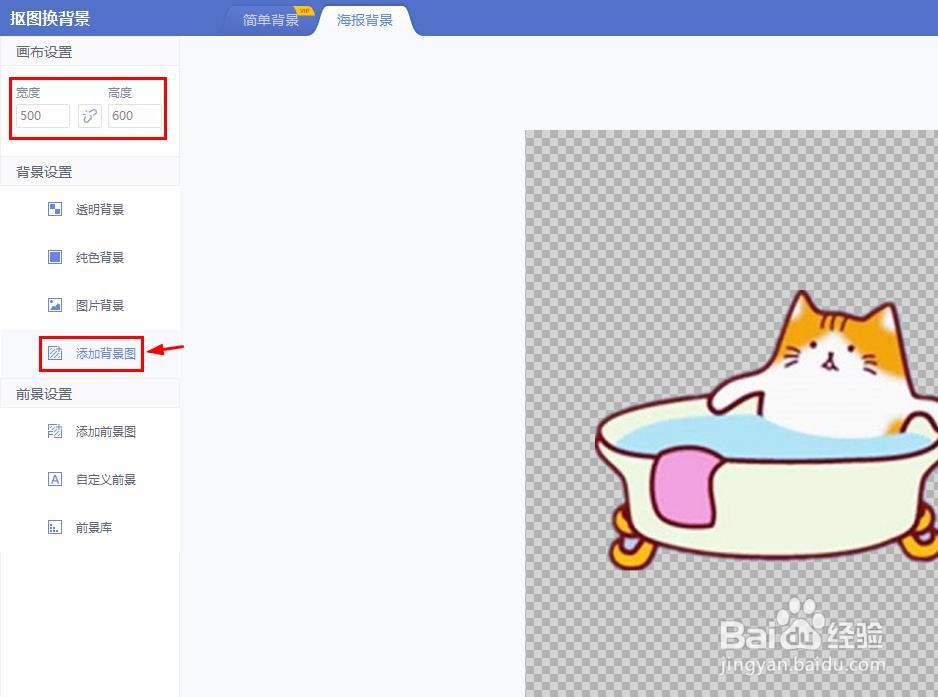 7/8
7/8 8/8
8/8 美图秀秀背景变成渐变色修图
美图秀秀背景变成渐变色修图
第一步:打开美图秀秀软件,选择菜单栏中的“抠图”。
 2/8
2/8第二步:在抠图界面中,单击“打开图片”按钮。
 3/8
3/8第三步:在弹出的打开图片对话框中,选择一张需要改背景的图片,单击“打开”按钮。
 4/8
4/8第四步:在左侧抠图方式中,选择“自动抠图”选项。
 5/8
5/8第五步:在图片中要抠图的区域上,按住鼠标左键划线,抠好图后,单击下方“换背景”按钮。
 6/8
6/8第六步:将画布设置成需要的尺寸,单击选择左侧“添加背景图”。
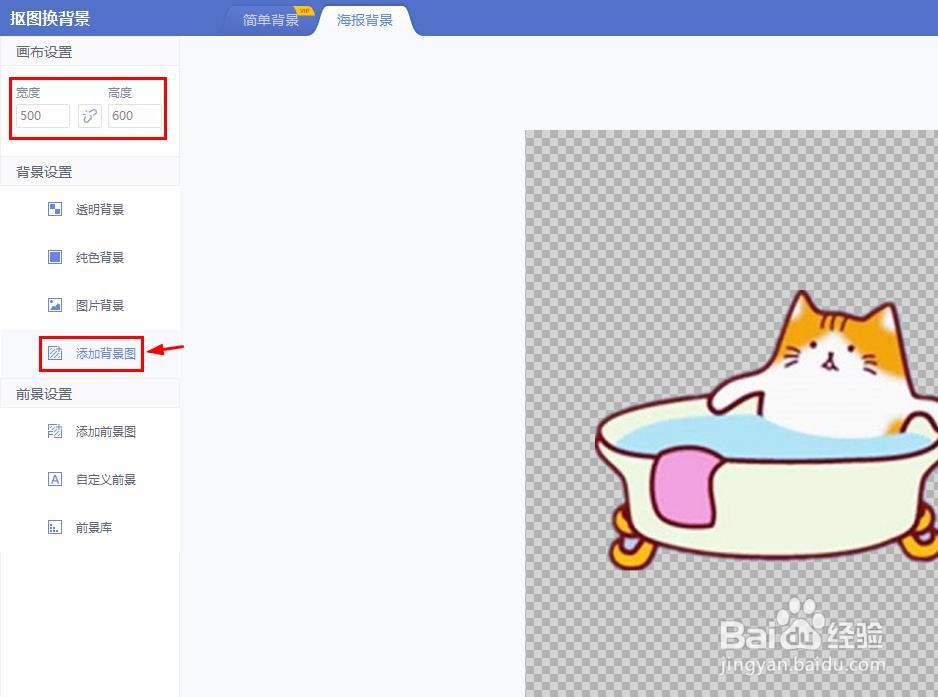 7/8
7/8第七步:在弹出的“打开图片”对话框中,选择一张提前准备好的渐变色背景图片,单击“打开”按钮。
 8/8
8/8第八步:如下图所示,图片渐变色背景设置完成,单击下方“保存图片”按钮即可。
 美图秀秀背景变成渐变色修图
美图秀秀背景变成渐变色修图 版权声明:
1、本文系转载,版权归原作者所有,旨在传递信息,不代表看本站的观点和立场。
2、本站仅提供信息发布平台,不承担相关法律责任。
3、若侵犯您的版权或隐私,请联系本站管理员删除。
4、文章链接:http://www.1haoku.cn/art_1042625.html
上一篇:怎么简单的做白萝卜茶树菇鲫鱼汤?
下一篇:自制麻辣花生的做法步骤
 订阅
订阅